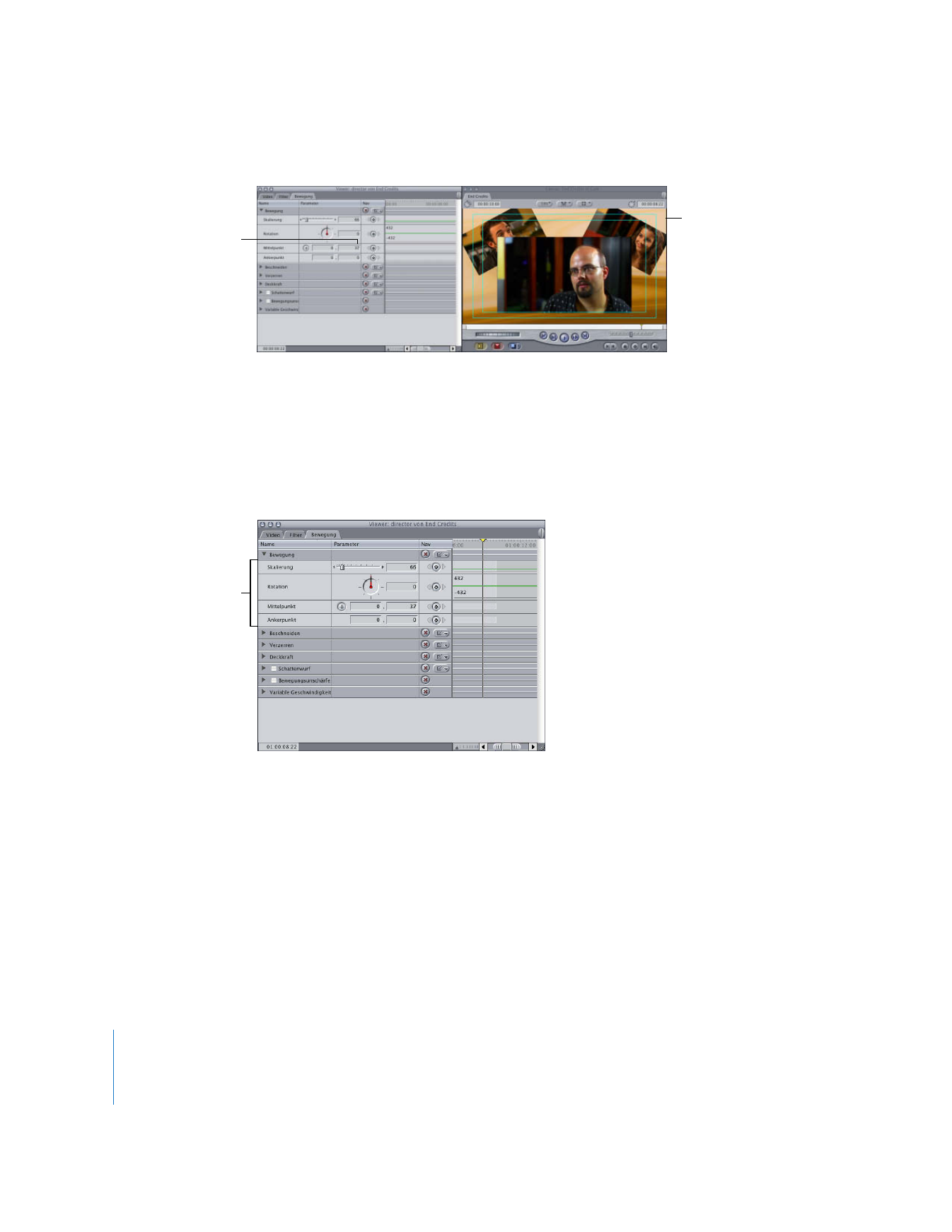
Beispiel: Verwenden zusätzlicher Bewegungseinstellungen zur
Verfeinerung des Layouts
In diesem Beispiel verwenden Sie die Parametereinstellungen „Beschneiden“, „Deckkraft“
und „Schattenwurf“, um die im vorherigen Beispiel erstellte Sequenz weiter anzupassen.
1
Öffnen Sie den Clip auf Spur V4 Ihrer Sequenz im Fenster „Viewer“ und klicken Sie dann
auf den Titel „Bewegung“.
Als erstes wenden Sie auf den Vordergrundclip einen weichen Rand an.
2
Klicken Sie auf das Dreieckssymbol zum Anzeigen der Parameter „Beschneiden“.
Geben Sie hier den Wert
37 ein, um den Clip um
37 Pixel nach unten
zu bewegen.
Jetzt sehen Sie mehr
von den Clips im
Hintergrund.
Bewegungseinstellungen
für den Clip auf Spur V4
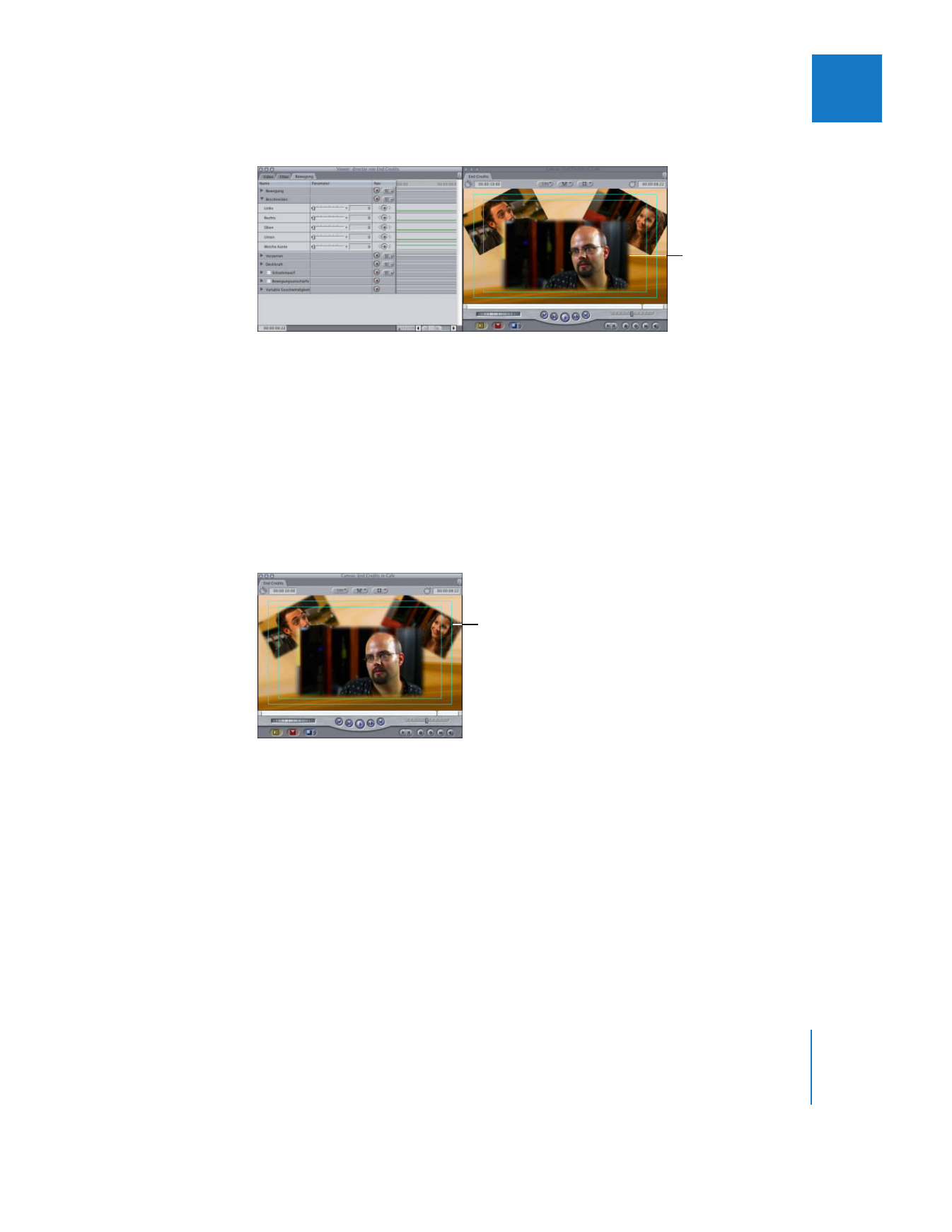
Kapitel 14
Ändern von Bewegungsparametern
301
II
3
Bewegen Sie den Schieberegler „Weiche Kante“ nach rechts, bis der Wert 64 angezeigt wird.
Als nächstes fügen Sie diesen weichen Rand auch zu den anderen beiden Hintergrund-
clips hinzu, ohne die Clips zu öffnen.
4
Wählen Sie den Vordergrundclip auf Spur V4 aus. Wählen Sie anschließend „Bearbeiten“
> „Kopieren“.
5
Ziehen Sie einen Rahmen um die zwei Hintergrundclips auf Spur V3 und V2, um beide
gleichzeitig auszuwählen. Wählen Sie anschließend „Bearbeiten“ > „Attribute einsetzen“ aus.
6
Wählen Sie im Dialogfenster „Attribute einsetzen“ die Markierungsfelder „Dauer der
Attribute skalieren“ und „Beschneiden“ aus. Lassen Sie dabei alle anderen Optionen
deaktiviert. Klicken Sie dann auf „OK“.
Anschließend nehmen Sie zwei weitere Änderungen am Vordergrundclip vor. Gestalten
Sie ihn breiter und zeigen Sie von den Clips im Hintergrund mehr an.
Ein weicher Rand wird
um den Clip herum
im Fenster „Canvas“
angezeigt.
Die für den Vordergrund-
clip angegebenen wei-
chen Ränder werden nun
auf die Hintergrundclips
angewendet.
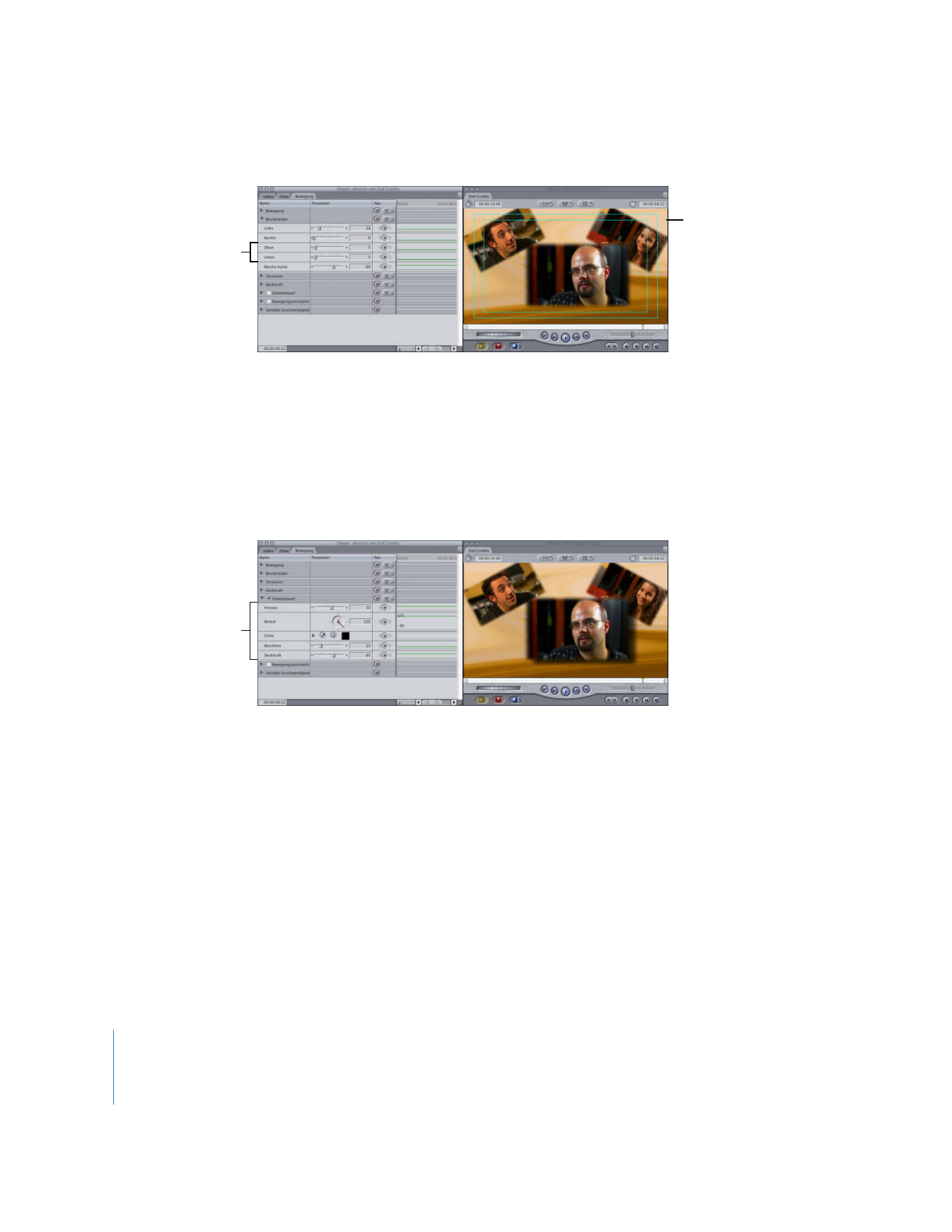
302
Teil II
Effekte
7
Bewegen Sie die Schieberegler „Oben“ und „Unten“ des Attributs „Beschneiden“ nach
rechts, bis der Wert 5 eingestellt ist.
Nun fügen Sie diesen drei Ebenen einen Schattenwurf hinzu.
8
Während der Bereich „Bewegung“ des Vordergrundclips im Fenster „Viewer“ noch geöff-
net ist, wählen Sie das Markierungsfeld neben „Schattenwurf“ aus, um das Attribut zu
aktivieren. Klicken Sie anschließend auf das Dreiecksymbol neben „Schattenwurf“. Passen
Sie dann mithilfe der entsprechenden Steuerelemente die Einstellungen an. Setzen Sie
den Abstand auf den Wert 10, den Winkel auf den Wert 135, die Weichheit auf 23 und die
Deckkraft auf 65.
9
Wählen Sie den Clip auf Spur V4 im Fenster „Timeline“ aus. Wählen Sie dann „Bearbei-
ten“ > „Kopieren“, um diese Einstellungen auf die beiden anderen Clips anzuwenden.
Wählen Sie anschließend die Clips auf den Spuren V2 und V3 aus und wählen Sie
„Bearbeiten“ > „Attribute einsetzen“.
Die erzielte Änderung
ist im Fenster „Canvas“
zu sehen.
Passen Sie diesen Schie-
beregler an, damit der
Vordergrundclip leicht
beschnitten wird.
Passen Sie die Einstellun-
gen für den Parameter
„Schattenwurf“ an.
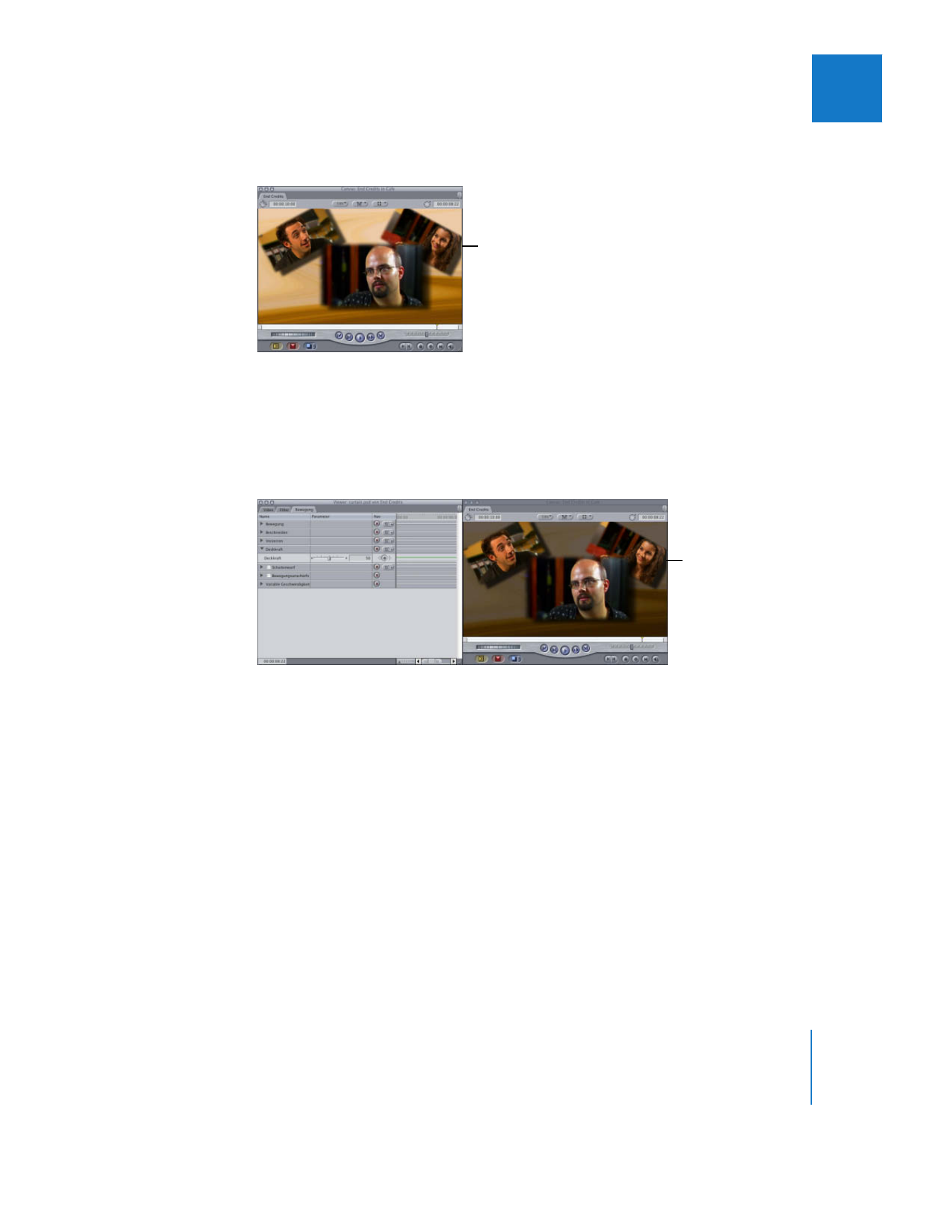
Kapitel 14
Ändern von Bewegungsparametern
303
II
10
Wählen Sie im Fenster „Attribute einsetzen“ das Markierungsfeld „Schattenwurf“ aus,
und klicken Sie dann auf „OK“.
Schließlich möchten Sie noch die Hintergrundebene etwas dunkler gestalten, da sie zu
sehr mit den Vordergrundebenen konkurriert.
11
Öffnen Sie den Hintergrundclip auf Spur V1 und klicken Sie anschließend auf den Titel
„Bewegung“. Klicken Sie auf das Dreiecksymbol für „Deckkraft“ und setzen Sie die Deck-
kraft auf 50 Prozent.
Jetzt haben Sie einen fertig zusammengestellten Clip: drei übereinander gelagerte Clips,
die beschnitten, skaliert und gedreht sind und über einen weichen Rand verfügen.
Beide ausgewählten Clips
werden nun mit einem
Schattenwurf angezeigt.
Der Hintergrundclip
erscheint nun im Fenster
„Canvas“ dunkler.
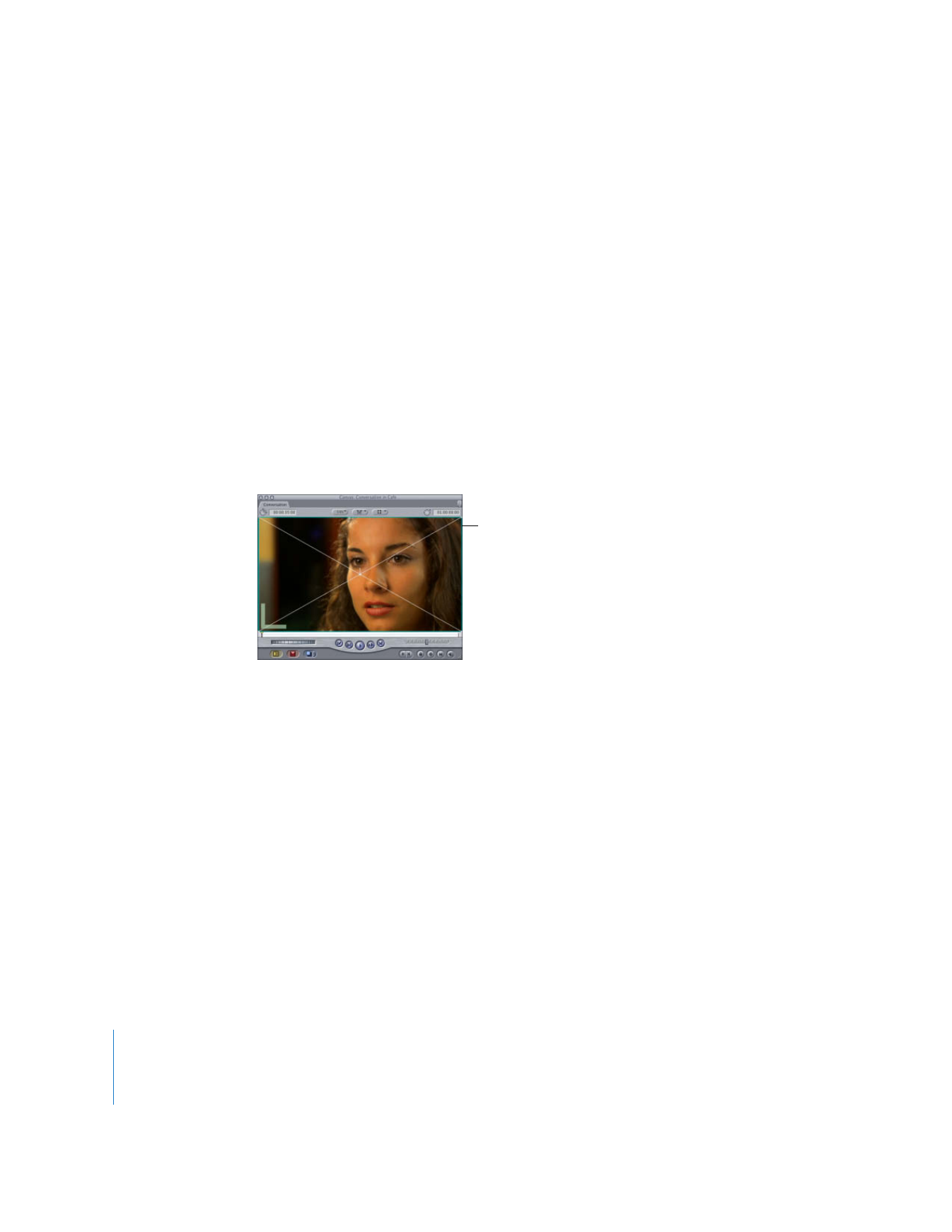
304
Teil II
Effekte